
Go tréimhsiúil, is mian le húsáideoirí ach clár suiteáilte a shuiteáil nó a reáchtáil le hearráidí de chineálacha éagsúla. Is é ceann acu ná fógra faoi neamh-chomhoiriúnacht an iarratais, agus sin an fáth go bhfuil obair bhreise an suiteálaí nó an chláir féin dodhéanta. Ansin, inseoimid duit na réitigh a dhíothaíonn an teip seo.
Deireadh a chur leis an "iarratas neamh-chomhoiriúnach" i Windows 7
Chun an fhadhb a cheartú, tá roinnt bealaí ann chun roinnt bealaí a bheith acu ar féidir leo cabhrú go minic. Mar sin féin, is fiú a thuiscint nach dtosóidh clár atá fíor-neamh-chomhoiriúnach leis an leagan reatha den chóras oibriúcháin in imthosca ar bith. Ó staid den sórt sin, tá bealach amach ann freisin, ach ní oireann sé do gach duine.Ba mhaith linn láithreach comhairle a thabhairt agus a mheabhrú don leagan bogearraí a bhfuil deacracht agat:
- Ar an gcéad dul síos, ná déan dearmad a fheiceáil an bhfuil tacaíocht Windows dearbhaithe 7 de do leagan (tosaithe, baile, pro, etc.) agus Bitness (32 giotán, 64 giotán) forbróir de chlár nó de chluiche ar leith. Is fiú cuimhneamh go seoltar cláir 32-giotán ar an gcóras oibriúcháin 64-giotán, cé nach bhfuil siad comhoiriúnacht droim ar ais: ní thosóidh an leagan 64-giotán ar an gcóras 32-giotán. Má tá tacaíocht go hiomlán nó mura féidir leat na sonraí seo a aimsiú, bain triail as ár modhanna atá molta thíos.
Foghlaimímid an giotán / an leagan de Windows 7
- Ina theannta sin, bí cinnte go seiceálann tú an bhfuil roinnt paistí / ceartúchán / nuashonruithe scaoilte le haghaidh bogearraí faidhbe a bhaintear as obair le "seacht". Is dócha, stórálann do ríomhaire leagan as dáta den suiteálaí, agus ar shuíomh gréasáin oifigiúil an fhorbróra nó seachvótálaithe eile an Idirlín, is féidir leat teacht ar leagan níos nuaí, feabhsaithe a idirghníomhaíonn i gceart le Windows 7.
- In éagmais tacaíochta, ní fhaightear amach ach amháin chun roinnt analógacha a aimsiú a oibreoidh sna "seacht", chomh maith le léamh 7 ár n-alt chun foghlaim faoi rogha eile, ach, mar a luadh cheana, an modh conspóideach.
Modh 1: Tosaigh ag socrú modh comhoiriúnachta
Tá cúntóir tógtha isteach i bhfuinneoga, rud a chabhraíonn i roinnt cásanna go mór leis an úsáideoir a bhuail an fhadhb atá á mbreithniú. Smaoinigh ar conas é a úsáid.
- Deaschliceáil ar an suiteálaí nó ar an lipéad bogearraí nach dteastaíonn uathu rith, agus roghnaigh "ceartú fadhbanna comhoiriúnachta".
- Tosóidh cuardach fadhbanna féideartha.
- Next, beidh an uirlis a spreagadh chun an rogha a roghnú an deacracht a tháinig tú. Is féidir roinnt a thabhairt faoi deara.
- Ag brath ar an rogha rogha, d'fhéadfadh ceisteanna breise a bheith difriúil. Mar shampla, nuair a roghnaíonn tú rogha go bhfuil an clár ag obair roimhe seo, ach ní oibríonn sé anois, tá sé beartaithe an leagan oibre Windows a shonrú.
- Molfaidh an uirlis clár fadhbanna a reáchtáil le paraiméadair a chuirtear i bhfeidhm air atá scríofa i bhfoirm liosta. Brúigh an cnaipe comhfhreagrach.
- Má chabhraigh sé, fanfaidh sé cliceáil "Sea, sábháil na paraiméadair seo don chlár". Ansin, sa todhchaí beidh sé ar siúl leis an rogha roghnaithe. Mura bhfuil, déan iarracht tosú le paraiméadair roghnaithe eile. Nuair nach bhfuil aon cheann de na roghanna oiriúnach, is féidir leat bogadh ar aghaidh go dtí na moltaí seo a leanas.
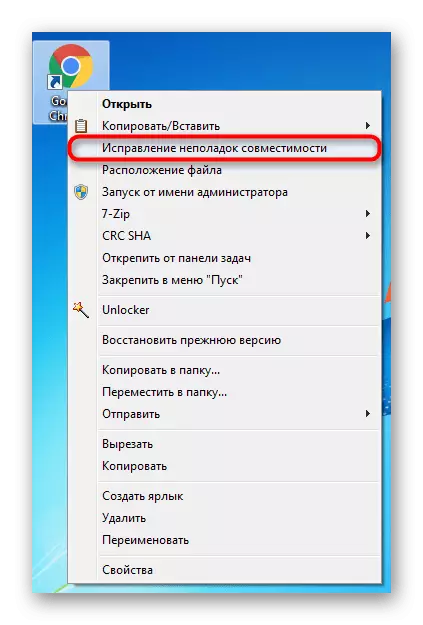
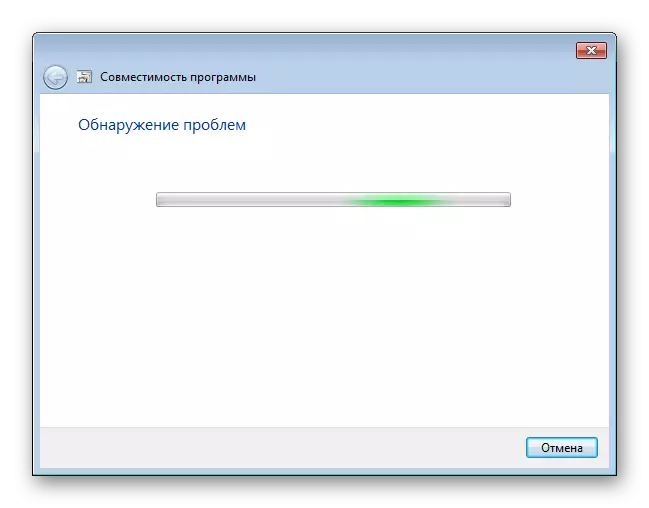
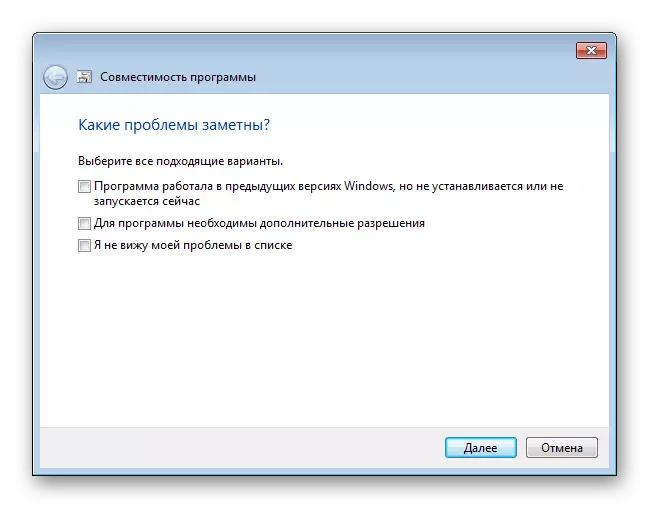
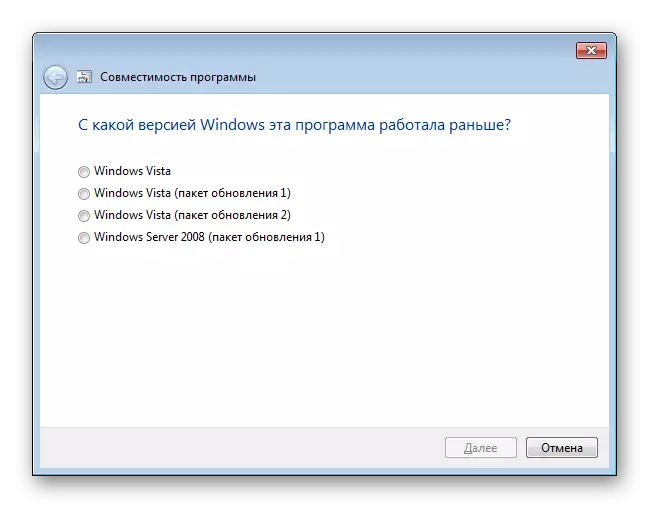
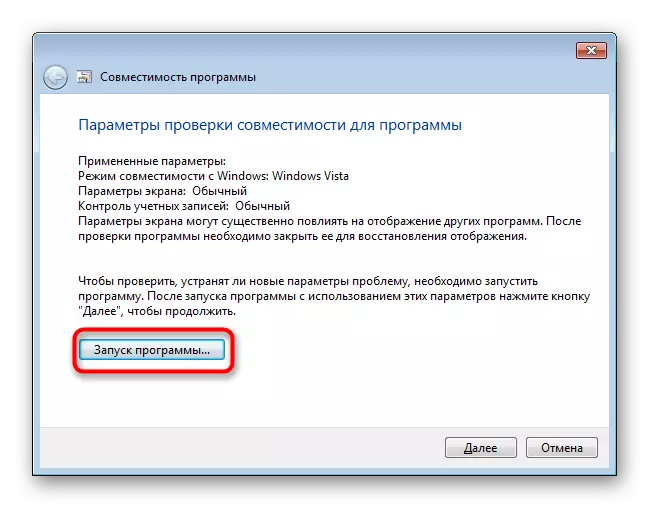
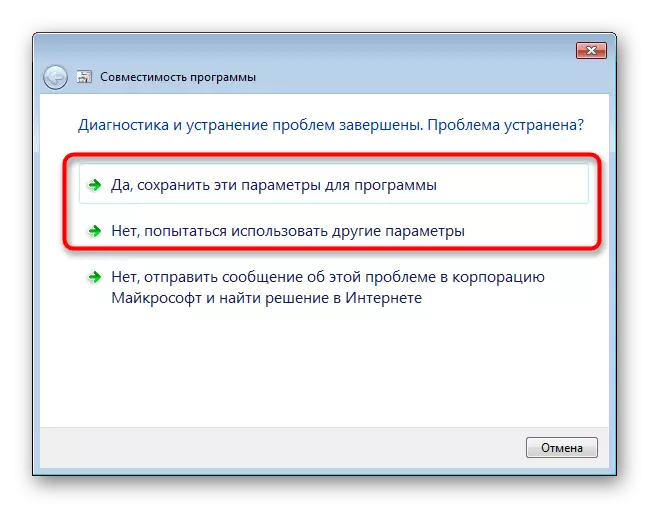
Modh 2: Socruithe Comhoiriúnachta Lámhleabhar
Cosúil leis an ítim chumraíochta comhoiriúnachta roimhe seo, tá sé éasca a shocrú go neamhspleách trí eagarthóireacht a dhéanamh ar na hairíonna lipéid / suiteálaí. Mar sin féin, ina fheidhmiúlacht, tá an modh seo beagnach aon rud difriúil ón gceann roimhe seo cé is moite de roinnt paraiméadair thánaisteacha. Maidir leis seo, nuair is dócha nach dtabharfaidh na modhanna chun comhoiriúnacht a cheartú fabhtcheartú an rogha seo a thabhairt torthaí dlite.
- Deaschliceáil ar an gclár agus téigh go dtí a "airíonna".
- Téigh go dtí an cluaisín comhoiriúnachta.
- Anseo, cuir tic in aice leis an mír "Rith an clár i mód comhoiriúnachta ó:" agus roghnaigh roghanna ina dhiaidh sin ón liosta beartaithe. Tar éis gach roghnú, brúigh "Cuir iarratas isteach" agus déan iarracht an t-iarratas a thosú.
- Is féidir leat paraiméadair bhreise a chumrú a shimpliú tús. Beidh sé ábhartha do na hiarratais sin a d'oibrigh i leaganacha roimhe seo den OS, ós rud é go ndéanann na socruithe molta go léir an seoladh a shimpliú agus aithris a dhéanamh ar obair seanfhuinneoga. Seiceáil sa bhreis an bosca in aice le "an clár seo a chur i gcrích thar ceann an riarthóra", ach, mar riail, ní dhéanann sé seo difear do chomhoiriúnacht.
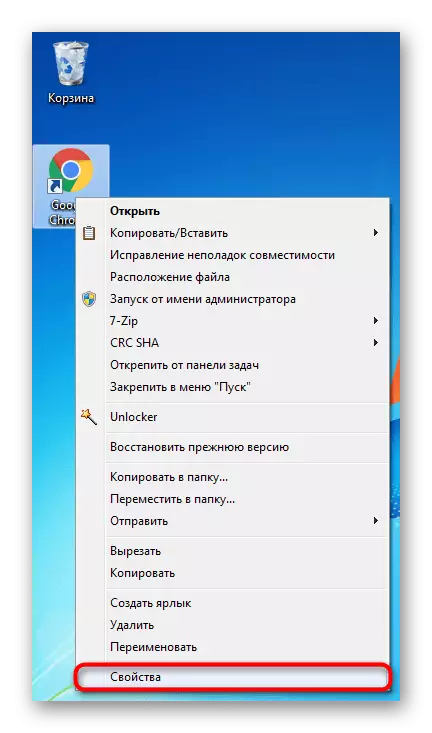
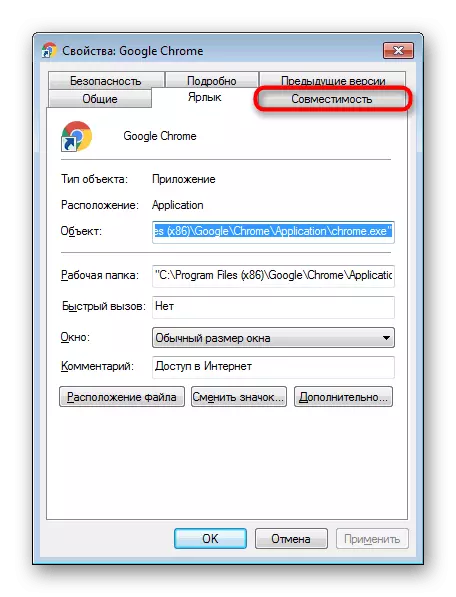
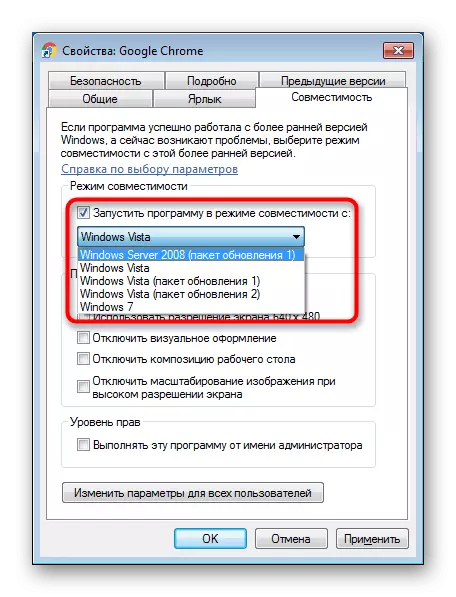
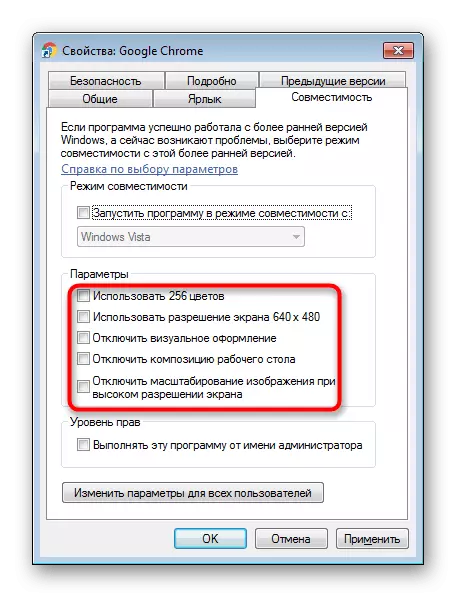
Athraigh paraiméadair roghnaithe, ach mura gcabhraíonn aon rud, is fearr gach suíomh a thabhairt ar ais go dtí an áit agus dul chuig na míreanna seo a leanas.
Modh 3: Díchumasaigh Cúntóir Comhoiriúnachta
Is é an droim ar ais dhá mholadh roimhe seo. Is é fírinne an scéil ná go mbíonn sé i gceist ag an gcomhpháirt seo anois seoladh an chláir a bhlocáil, ag smaoineamh air nach luíonn leis an gcóras oibriúcháin, cé go mb'fhéidir go n-oibreodh sé air. Taispeánfaimid conas é a mhúchadh tríd an "eagarthóir polasaí grúpa áitiúil", agus beidh na húsáideoirí sin atá ar iarraidh (nach bhfuil sé sna leaganacha tosaigh de Windows 7 - Windows 7 - Tosaigh agus Baile) oiriúnach don rogha eile i bhfoirm eagarthóir iomláine.
Eagarthóir Polasaí an Ghrúpa Áitiúil
Tríd an eagarthóir seo, tá sé an-áisiúil múchadh, mar sin tosóidh sé leis.
- Brúigh an teaglaim Win + R Eochracha, scríobh GPEDIT.MSC agus cliceáil "OK".
- Brúigh an teaglaim eochracha Win + R, scríobh Regedit agus cliceáil "OK".
- Chun Cúntóir Comhoiriúnachta a dhíchumasú, téigh go dtí HKEY_CURRENT_USER BEARTAS BEARTAS Microsoft Windows Windows Brainse Appcompat.
- Mura bhfuil fillteáin "Appcompat" agat, cliceáil ar an PCM ar fhillteán Windows agus roghnaigh "Cruthaigh"> "ROINN".
- Ainmnigh é "Appcompat", leis an gcnaipe luiche ceart ar áit fholamh agus roghnaigh "Cruthaigh"> "dword (32 Bita)."
- Ainmnigh é "Disablepca". Cliceáil dúbailte cnaipe luiche ar chlé agus socraigh an luach "1". Cliceáil ar "OK".
- Ina dhiaidh sin, díchumasaigh láimhseálaí comhoiriúnachta iarratais. Téigh go dtí an HKEY_LOCAL_MACHINE BEARTAS BEARTAS Microsoft Windows Brainse Appcompat. Mura bhfuil fillteán "Appcompat" ann, cruthaigh é, mar a thaispeántar thuas.
- Arís, mar atá léirithe againn cheana féin níos luaithe, cruthaigh comhad ar a dtugtar "Disaquabine" agus socraigh an luach "1" é.
- Cuir leis an bhfillteán céanna, cuir "Disablepca" leis an luach "1".
- Anois déan iarracht an clár a reáchtáil. In éagmais na dtorthaí faoi láthair, nó in éineacht leis na modhanna a chuirfimid in iúl dom chomh maith, filleadh ar na craobhacha clárlainne sonraithe agus scrios na fillteáin Appcompat nó athraigh luachanna na bparaiméadar a cruthaíodh ó "1" go " 0 ".

Seiceáil an dtosaíonn an clár. Mura bhfuil, téigh go dtí an chomhairle seo a leanas, agus tá na paraiméadair seo níos fearr sa todhchaí chun an stádas a shannadh "nach bhfuil sonraithe", ach go dtí seo déan iarracht é a chur le chéile le bealaí eile, lena n-áirítear a gcuid oibre a chasadh.
Eagarthóir na gClárlainne
Is é an rogha seo dóibh siúd go léir nach féidir leo an uirlis roimhe seo a úsáid nó nach dteastaíonn uathu.
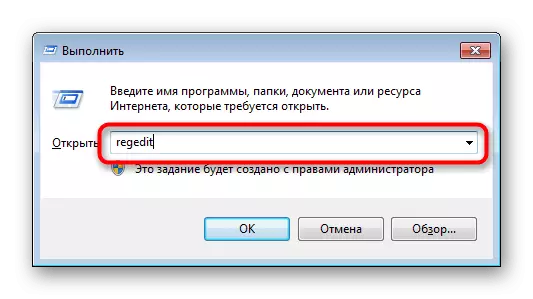
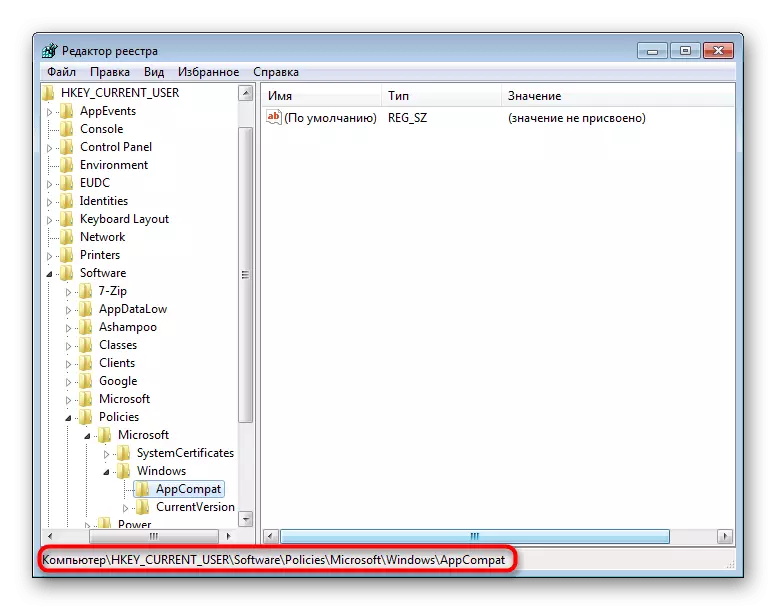
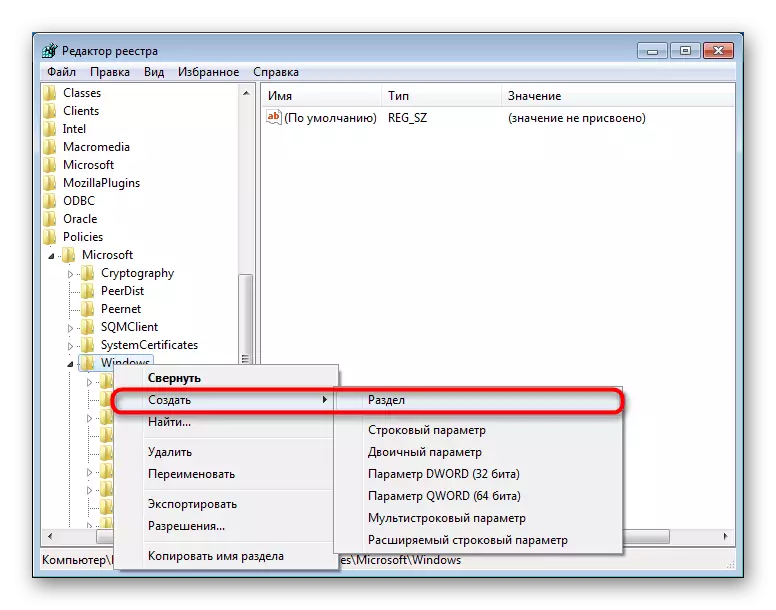
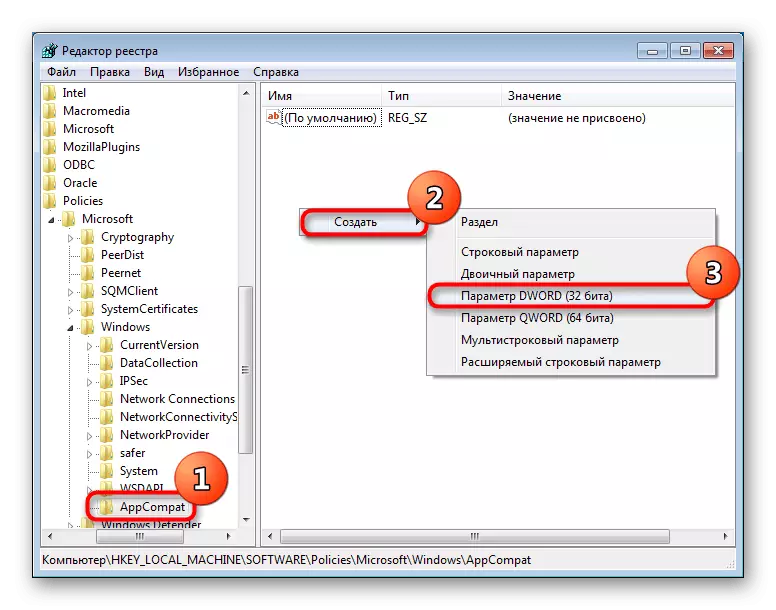


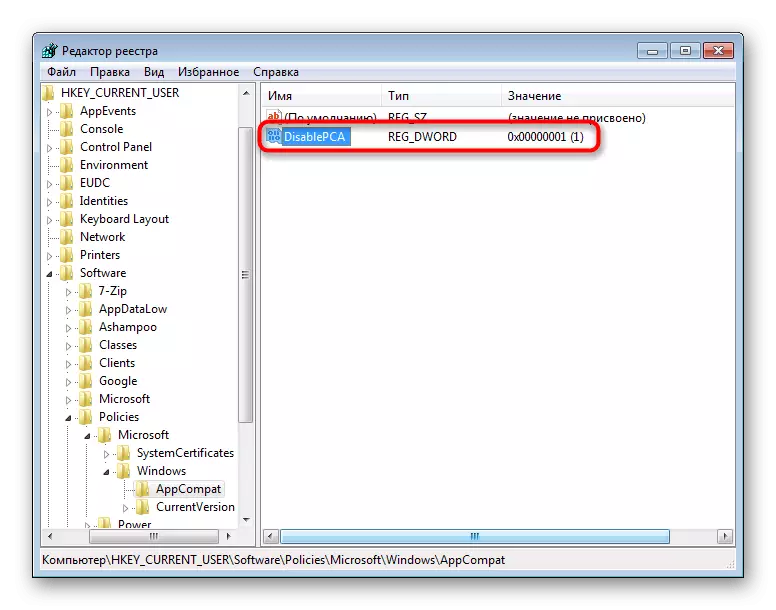
Modh 4: Dícheangail UAC
Is feidhmchlár Windows atá tógtha isteach é UAC a sholáthraíonn rialú cuntas. Go bunúsach, is cineál sábháilteachta de chuid an chórais oibriúcháin é seo, ach uaireanta bíonn mífheidhmeanna ann maidir le hiarratais éagsúla a shuiteáil nó a sheoladh. Dá bhrí sin, tá sé ciallmhar an ghné seo a dhíchumasú ar feadh tamaill.
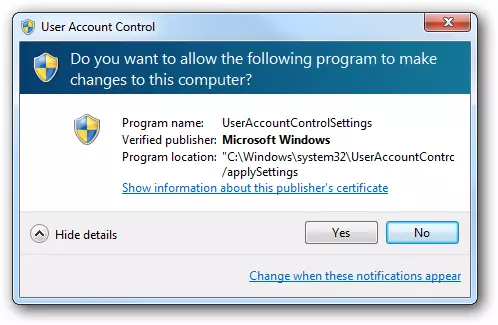
Nuair a dhiúltaíonn an suiteálaí rith, ba chóir duit gníomhú ar scéim shimplí: Dícheangail an UAC, an ríomhaire a atosú, déan iarracht an suiteálaí a thosú. In éagmais toradh dearfach, bainfidh tú úsáid as na modhanna thuas. B'fhéidir, i dteannta a chéile, beidh an suiteálaí á reáchtáil.
Mura seoltar an t-iarratas suiteáilte, déanann tú an rud céanna go léir, ach ba chóir duit aird a thabhairt ar an modh 6. Mar sin féin, ní bhaineann sé seo le gach clár, ach amháin dóibh siúd a bhaineann go gníomhach le haon chomhpháirteanna den ríomhaire le tiománaithe .
Sa dá chás, bain triail as an suiteáil / seoladh le cearta riarthóra (cliceáil ar an PCM ar an gcomhad agus roghnaigh "Rith ón ainm riarthóra").
Léigh tuilleadh: Díchumasaigh UAC in Windows 7
Tar éis an t-iarratas UAC a shuiteáil go rathúil, is féidir a chumasú ar ais, ach má tá na fadhbanna chun tús a chur leis an gclár suiteáilte cheana féin, is dóichí, caithfear an fheidhm a fhágáil go dtí go scriostar an fhadhb ón gcóras.
Modh 5: Seiceáil an cosán suiteála
Is féidir roinnt seanchlár (agus ní hamháin d'aois) a shuiteáil san eolaire, agus is carachtair na Rúise iad i gcosán. Mar gheall air seo, tarlaíonn earráidí faded, agus ní féidir an t-iarratas a sheoladh.
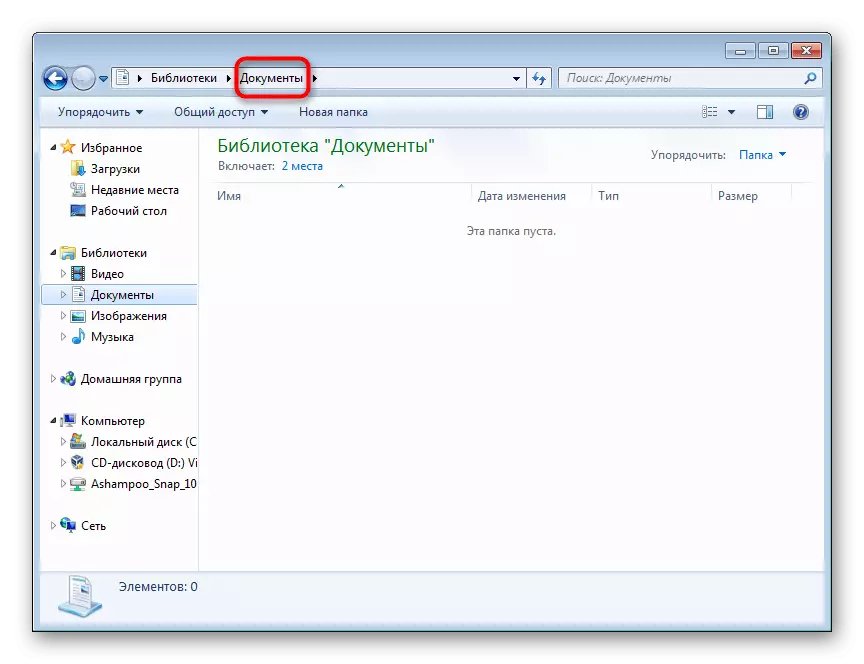
Is é an réiteach soiléir: scrios an clár, agus ansin ath-shuiteáil é trí roghnú le haghaidh an fillteán seo ach le carachtair Laidine.
Modh 6: Reinstalling / nuashonrú tiománaí
Uaireanta diúltaítear do chláir suiteáilte a theipeann orthu a rith mar gheall ar an earráid atá faoi bhreithniú a bheith ag obair mar gheall ar thiománaithe. Má tá siad sin ró-shean (níos lú go minic, ar a mhalairt, an-nua don iarratas), is cosúil go bhfuil an neamh-chomhoiriúnacht is mó. Ní féidir é a fhreagairt go díreach a chaithfear tiománaithe a athbheochan toisc go mbraitheann sé go léir ar an gcineál an chláir a chaithfear a sheoladh. Anseo caithfidh tú a thuiscint cheana féin cad is fiú béim a leagan air. Mar shampla, más cluiche nó iarratas éigin é a sholáthraíonn ualach ar an gcárta físe, ansin is fiú é a athchur ar an tiománaí dó. Ní féidir linn ach ábhair a sholáthar a chabhróidh leat déileáil le conas tiománaithe a athbhunú nó a nuashonrú.
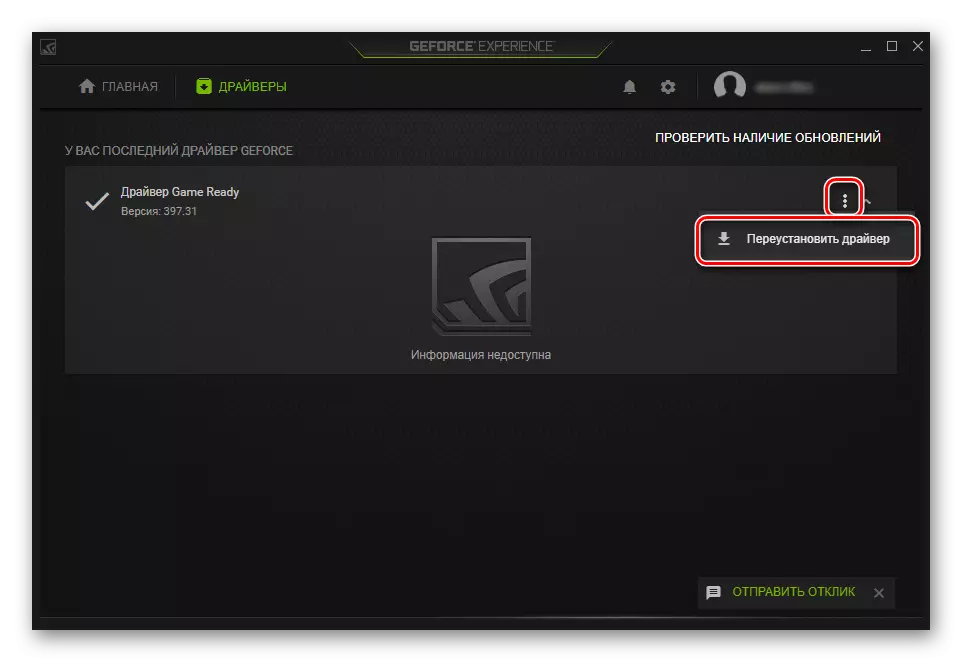
Leigh Nios mo:
Conas tiománaithe a nuashonrú ar ríomhaire
Tiománaithe Cárta Físe a Athbhunú
Tiománaithe a nuashonrú le haghaidh cárta físe NVIDIA / AMD Radeon
Rollback Tiománaithe Cártaí Físeáin NVIDIA / AMD Radeon
Modh 7: Meaisín fíorúil a shuiteáil
Nuair nach gcabhraíonn aon mhodhanna le clár a thosú nó ná lig dó é a shuiteáil, is dócha nach bhfuil sé in ann obair a dhéanamh i Windows 7. Nuair a bhíonn an gá géar le rith agus níl aon analógacha eile oiriúnach, is é an t-aon mholadh atá oiriúnach, is é an t-aon mholadh an t-aon mholadh de mheaisín fíorúil leis an gcóras ar a bhfanfaidh an moladh uathúil a bheidh sé ag obair i gceart. Ba é an modh seo go bhfuil ag tús ár n-airteagal ar a dtugtar conspóideach, agus go léir toisc go n-éilíonn sé a lán ama agus neart. Ag teastáil uait:
- Íoslódáil agus suiteáil córas fíorúcháin, réamh-seiceáil má thacaíonn do ríomhaire leis an teicníc seo;
- Ansin beidh ort íomhá ardcháilíochta den chóras oibriúcháin a aimsiú ar an líonra agus é a íoslódáil chuig an ríomhaire;
- Ina dhiaidh sin beidh ort meaisín fíorúil a chruthú (aithris ríomhaire, áit a bhfuil OS suiteáilte) agus an córas oibriúcháin a shuiteáil;
- Ní féidir leat an clár a reáchtáil ach trí na coinníollacha go léir thuas a dhéanamh.
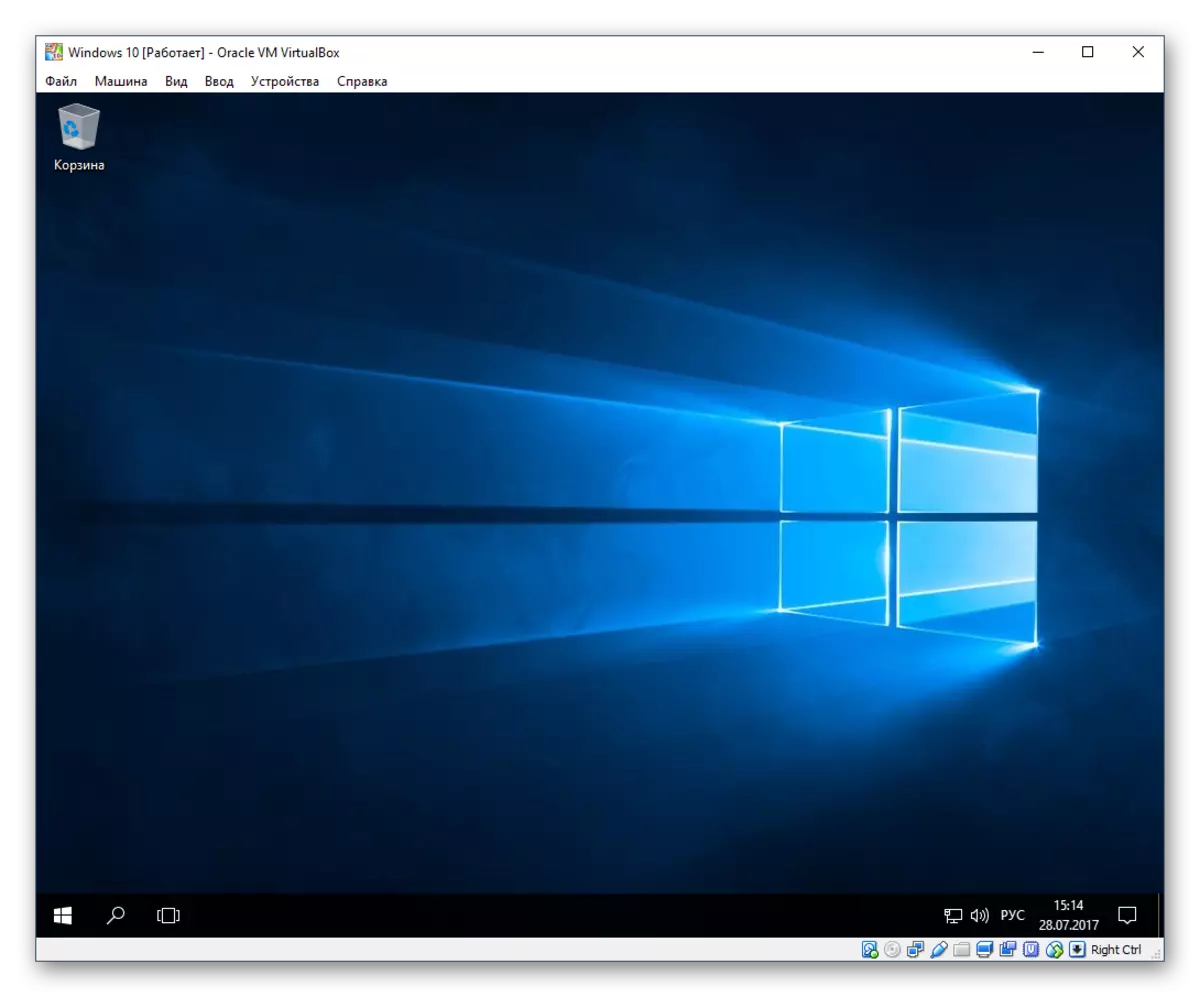
Níl an próiseas féin casta agus d'fhormhór na n-úsáideoirí nach bhfuil an-taithí acu, ach beidh air a lán de láimheanna a dhéanamh. Ina theannta sin, tá sé tábhachtach a chur san áireamh gur chóir don ríomhaire féin an t-aithriseoir cumhachta a leagan amach agus an dara córas oibriúcháin ann féin. Chun é seo a dhéanamh, caithfidh sé a bheith ina chumhacht mheánach, le tacaíocht an phróiseálaí fíorúcháin agus an láithreacht ar a laghad 4 GB de RAM (níos fearr - níos mó, ar shlí eile, ag an tús, beidh gach rud mall síos), chomh maith le spás saor in aisce ar an diosca crua ó 30 GB. Chun tuiscint níos fearr a fháil ar an gcaoi a bhfuil an próiseas oibre le meaisín fíorúil, a bheartaímid na naisc thíos a leanúint, áit a bhfuil sé mínithe conas OS áirithe a bhunú trí cheann de na cláir seo.
- Cas ar an gcóras fíorúcháin tríd an BIOS. Bainfidh sé seo úsáid as ár dtreoracha ar an nasc thíos. Cuir san áireamh mura bhféadfá an rogha seo a fháil, ansin ní thacaíonn do ríomhaire le fíorúlú, rud a chiallaíonn nach n-oibreoidh meaisíní fíorúla.
Léigh níos mó: Cas ar Virtualization BIOS
- Íoslódáil agus Suiteáil VirtualBox - tá sé tríd é go bhfuil sé is fearr a chruthú meaisíní fíorúil do thosaitheoirí.
- Bain tairbhe as ár dtreoracha maidir le conas córais oibriúcháin éagsúla a shuiteáil trí bhosca fíorúil. Chun seo a dhéanamh, cliceáil ar ainm an OS atá ag teastáil.
Conas a shuiteáil ar chóras oibriúcháin VirtualBox Windows XP / Windows 10 / Linux
Ag an gcéim chéanna, ní mór duit íomhá an chórais oibriúcháin a aimsiú de láimh sa bhformáid ISO, ionas go mbeidh sé indéanta é a shuiteáil.
- Tar éis suiteáil, tá sé riachtanach cheana féin iarracht dhíreach a dhéanamh chun an clár a shuiteáil trí é a chaitheamh isteach sa OS fíorúil. Chun seo a dhéanamh, is féidir leat é a íoslódáil ón Idirlíon agus an comhad suiteála a aistriú trí fhillteán comhroinnte a chruthú idir an dá OS - shimplíonn sé malartú sonraí eatarthu.
Léigh níos mó: Fillteáin Roinnte a bhunú i VirtualBox
Má fhaigheann tú roinnt earráidí nuair a bhíonn tú ag iarraidh oibriú le VirtualBox, déan teagmháil leis an alt ar an nasc thíos. Agus breathnaigh ar na tuairimí - ansin tugaimid comhairle d'úsáideoirí a bhfuil aon earráidí acu nach luaitear san alt.
Léigh níos mó: Cad atá le déanamh mura dtosaíonn an virtualbox
D'fhéachamar ar na modhanna go léir atá ar fáil chun deireadh a chur leis an earráid "Iarratais Neamh-chomhoiriúnach". Arís eile i gcuimhne duit go bhfuil beagnach gach ceann de na roghanna atá beartaithe agus is gá a chur le chéile a chéile, agus más rud é nach raibh siad a thabhairt rath, ná déan dearmad a chur ar ais na socruithe athraithe ar ais.
